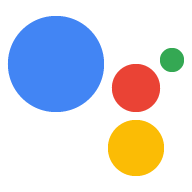사용자를 대상으로 작업을 테스트하면 더 많은 사용자에게 작업을 출시하기 전에 조기에 피드백을 받고 기술 문제나 사용자 환경 문제를 해결할 수 있습니다.
Actions 콘솔은 출시 환경을 지원하므로, 새 작업이나 기존 작업의 최신 버전을 공개 배포하기 전에 테스트할 수 있는 제한된 사용자 액세스 권한을 부여할 수 있습니다.
출시 버전의 수명 주기
다음 다이어그램은 작업의 수명 주기가 취할 수 있는 잠재적 경로를 보여줍니다.
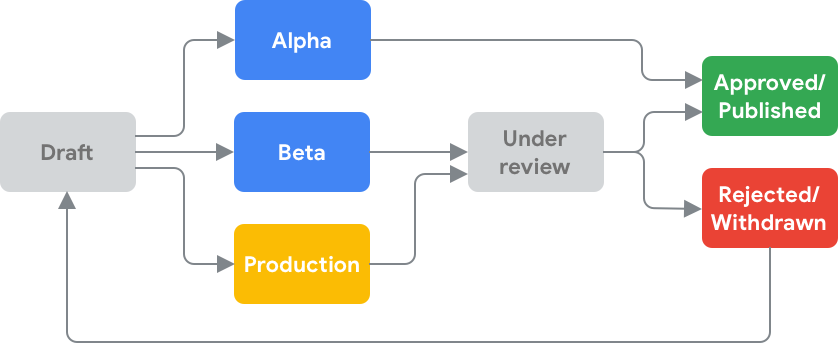
Actions 콘솔에서 지원하는 프로덕션 전 출시 환경에는 두 가지 유형이 있습니다.
알파: 이 채널은 작업의 초기 버전을 빠르게 테스트하는 데 사용해야 합니다.
- 전체 Google 검토를 거치지 않고 소수의 사용자에게 작업을 배포할 수 있습니다.
- 작업이 정책 준수를 위해 Google 검토를 거치지 않았다는 경고가 사용자에게 표시됩니다.
- 내부 테스트에 적합합니다.
베타: 이 채널을 사용하면 전체 Google 검토를 통과한 후 제한된 사용자 그룹에 작업을 배포할 수 있습니다.
- 조직 외부의 사용자에게 작업의 초기 버전에 대한 액세스 권한을 제공하려면 이 채널을 사용해야 합니다.
- 사용자는 작업이 미리보기 버전이라는 알림을 받게 됩니다.
- 베타 버전은 Google의 검토를 통과했으므로 Google의 다시 검토 없이 언제든지 공개하도록 선택할 수 있습니다.
출시 환경 비교
아래 표에는 배포 채널 간의 차이점이 요약되어 있습니다.
| 시뮬레이터 | 알파 | 베타 | 프로덕션 | |
|---|---|---|---|---|
| 대상 시청자층 | 개발자 전용 | 팀, 친구, 가족 내 초기 테스터 | 팀 외부의 테스터 | 모든 Google 어시스턴트 사용자 |
| Google 검토 필요 | No | 아니요 | 지원됨 | 지원됨 |
| 액세스 권한이 있는 사용자 | 개발자 전용 | 개발자가 정의한 사용자 목록입니다. 사용자가 동의해야 합니다. | 개발자가 정의한 사용자 목록입니다. 사용자가 동의해야 합니다. | 모든 Google 어시스턴트 사용자가 공개적으로 사용 가능 |
| 최대 사용자 수 | 1 | 20 | 200 | N/A |
| 서비스가 지원되는 지역 | 시뮬레이터 및 모든 어시스턴트 기기 | 모든 어시스턴트 기기 | 모든 어시스턴트 기기 | 모든 어시스턴트 기기 |
| 작업 빌더 | 지원됨 | 지원됨 | 지원됨 | 지원됨 |
| Actions SDK | 지원됨 | 지원됨 | 지원됨 | 지원됨 |
| Dialogflow | 지원됨 | 지원됨 | 지원됨 | 지원됨 |
| 스마트 홈 | 지원됨 (계정 연결 필요) | 지원되지 않음 | 지원되지 않음 | 지원됨 |
| 템플릿 | 지원됨 | 지원되지 않음 | 지원되지 않음 | 지원됨 |
| 명시적 호출 | 지원됨 | 지원됨 | 지원됨 | 지원됨 |
| 암시적 호출 | 지원됨 | 지원됨 | 지원됨 | 지원됨 |
| 계정 연결 | 지원됨 | 지원됨 | 지원됨 | 지원됨 |
알파 또는 베타 버전 테스트 관리
알파 또는 베타 테스트를 설정하려면 다음 단계를 따르세요.
- 알파 테스터 관리 또는 베타 테스터 관리를 클릭합니다.
테스터의 이메일 주소를 쉼표로 구분하여 입력합니다. 알파 테스트에는 최대 20명의 테스터, 베타 테스트에는 최대 200명의 테스터를 지정할 수 있습니다.
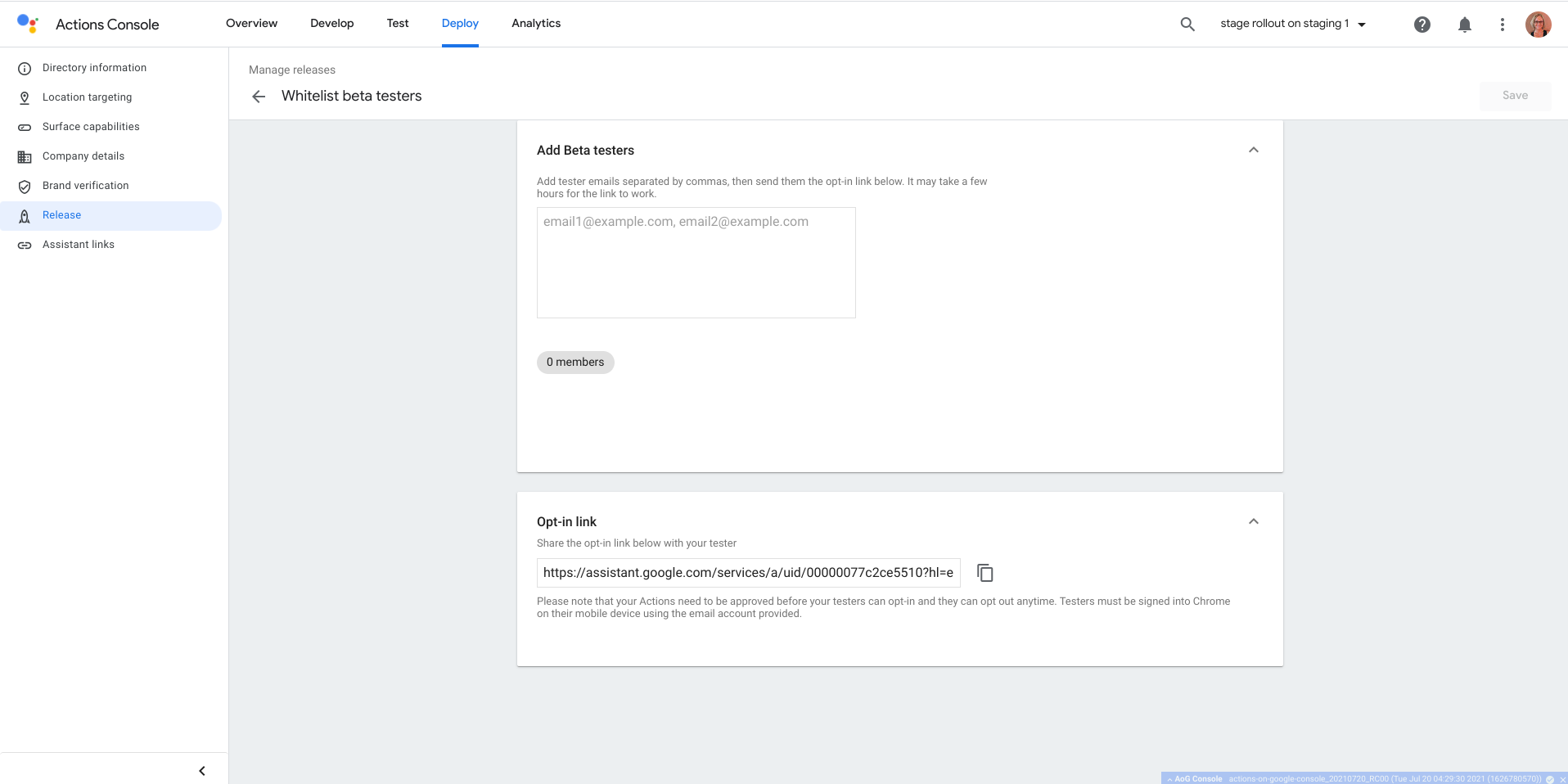
테스터와 공유할 참여 링크를 복사합니다.
저장을 클릭합니다.
작업의 알파 또는 베타 버전 링크 (선택 링크)가 포함된 초대 이메일을 테스터에게 보내야 합니다. 자세한 내용은 의견 받기를 참고하세요.
테스트 참여 링크
선택 링크는 작업 디렉터리 페이지를 나타내며 변경되지 않습니다. 이 링크는 테스터를 디렉터리 페이지로 연결하고 대상 환경의 수신 동의 카드를 볼 수 있습니다. 알파와 베타에 동일한 테스터를 등록한 경우 둘 다 참여할 수 있으며 먼저 알파 버전 선택 카드가 표시됩니다.
알파 또는 베타 버전에 대한 처리 구현
출시 채널 정보는 어시스턴트에서 처리에 대한 HTTP 요청에 포함되지 않습니다. 처리에서 출시 채널을 처리하려면 다양한 처리 URL (예: 베타용 처리 URL 하나, 작업의 프로덕션 버전용 URL 하나)을 제공해야 합니다.
의견 듣기
작업이 알파 또는 베타 출시 채널에 출시되면 참여 링크 (어시스턴트 디렉터리 등록정보와 동일함)를 공유하여 테스터를 초대해야 합니다.
테스터에게 다음을 수행해야 한다고 알려야 합니다.
- 알파 또는 베타 테스트를 실행하려면 휴대기기에 Google 어시스턴트 앱을 다운로드합니다.
- 알파 또는 베타 테스터로 지정한 계정과 동일한 계정을 사용하여 Google 어시스턴트 앱에 로그인합니다.
작업을 배포한 후 새 테스터는 3시간 이상 기다려야 선택 링크를 사용하여 작업에 액세스할 수 있습니다.
사용자가 이 링크를 클릭하면 상응하는 작업의 디렉터리 페이지로 이동합니다. 작업의 디렉터리 페이지 하단에 있는 참여 버튼을 클릭하여 처음으로 테스터로 등록해야 합니다.
테스터가 휴대전화에서 선택하면 모든 기기에서 작업을 즉시 사용할 수 있습니다. 테스터는 Google 어시스턴트 앱의 내 앱 섹션에서 알파, 베타, 테스트 없음 모드 중 하나로 라벨이 지정된 작업을 볼 수 있습니다. 테스트 없음 옵션은 가능한 경우 사용자에게 작업의 프로덕션 버전을 제공합니다. 프로덕션 버전이 없으면 사용자에게 어떤 것도 제공되지 않습니다.
권장사항
- 사용자가 테스트에 참여할 수 있는지 확인합니다. 테스터가 테스트에 참여하려면 Google 계정 (@gmail.com) 또는 G Suite 계정이 있어야 합니다.
- 적절한 테스트 유형을 선택합니다. 알파 테스트 그룹은 소규모이며 가장 안정적이지 않은 실험용 버전의 작업 (예: 회사 또는 팀 내부)을 테스트해야 합니다. 베타 테스트에서는 더 큰 규모의 사용자 그룹을 대상으로 출시 직전의 안정적인 작업 버전을 테스트합니다.
- 테스터가 의견을 보낼 수 있는 채널을 제공합니다. 알파 및 베타 채널은 자체 테스터에게만 제공됩니다. 이메일, 웹사이트, 메시지 포럼 또는 다른 적합한 메커니즘을 통해 의견을 제공할 수 있는 기능을 사용자에게 제공해야 합니다.
- 동일한 작업에 대해 동시 테스트를 실행합니다. 알파 및 베타 테스트를 동시에 실행할 수 있습니다.
알려진 문제
- 웹용 어시스턴트 디렉터리는 알파 또는 베타를 선택할 수 없습니다. 테스터가 휴대기기 (Android 또는 iOS)에서 링크를 따라가야 합니다.
- 변경사항이 적용되기까지 몇 시간이 걸릴 수 있습니다. 사용자에게 수신 동의 링크를 공유하기 전에 적당한 시간을 기다려 주세요.
새로운 알파 또는 베타 버전 만들기
알파 또는 베타 출시 채널에 작업을 배포하려면 다음 단계를 따르세요.
- Actions 콘솔에서 배포 > 출시를 클릭합니다.
새 버전 시작을 클릭합니다.
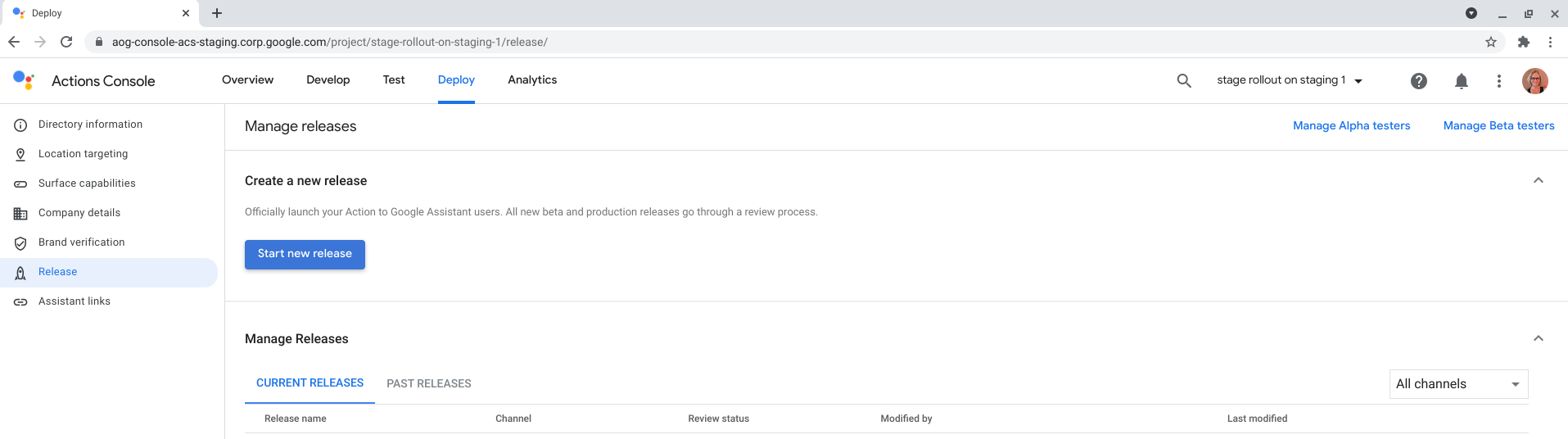
알파 또는 베타를 선택하고 제출을 클릭합니다.
메시지가 표시되면 작업 검토 요구사항 체크리스트의 필수 단계를 완료했다고 표시합니다.
프로젝트에 해당하는 경우 출시 언어를 선택합니다.
제출을 클릭합니다.
알파 또는 베타 버전을 제출하면 버전 관리 섹션에 표시됩니다.
기존 버전을 알파 또는 베타에서 프로덕션 버전으로 업그레이드하기
프로덕션 버전은 모든 Google 어시스턴트 사용자를 대상으로 한 전체 출시이거나 특정 지역 또는 일정 비율의 사용자를 대상으로 한 단계적 출시일 수 있습니다. 단계적 출시는 작업 프로젝트의 안정성을 테스트하는 데 도움이 됩니다. 소수의 사용자를 대상으로 출시한 후 100% 에 도달할 때까지 점진적으로 늘려가는 것이 좋습니다. 이렇게 하면 전체 사용자층에 출시하기 전에 버그를 해결할 수 있습니다.
단계적 출시
단계적 출시를 사용하면 개발자가 일부 사용자를 대상으로 출시하고 모든 사용자를 대상으로 점진적으로 확대하여 프로덕션 버전을 관리할 수 있습니다. 출시 중인 지역 또는 사용자의 비율을 점진적으로 늘릴 수 있습니다.
작업을 단계적 출시로 배포하려면 다음 단계를 따르세요.
- 버전 관리에서 프로덕션 출시로 업그레이드할 버전을 선택합니다.
- 배포 관리를 클릭합니다.
- 프로덕션에 배포를 선택합니다.
- 단계적 출시를 선택합니다.
- 출시 유형 선택을 클릭합니다.
지정된 위치 또는 사용자 비율을 선택합니다. 이 선택에 대한 자세한 내용은 지정된 위치별 출시 또는 사용자 기반 비율별 출시를 참조하세요.
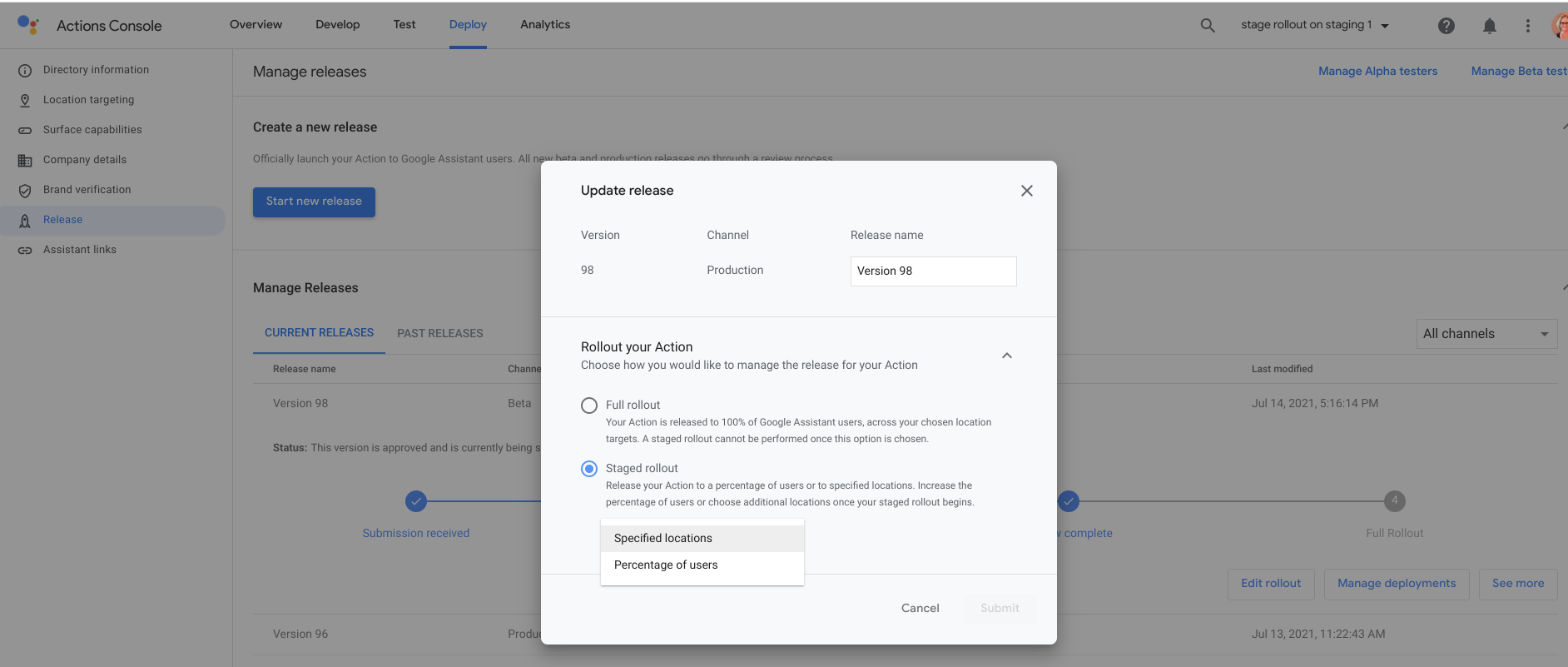
제출을 클릭합니다.
출시 단계를 진행하려면 버전의 출시 단계 진행하기를 참고하세요.
전체 출시
이 옵션을 선택하면 모든 타겟팅 국가의 모든 사용자에게 작업 프로젝트가 출시됩니다.
작업을 전체 출시로 배포하려면 다음 단계를 따르세요.
- 버전 관리에서 프로덕션 출시로 업그레이드할 버전을 선택합니다.
배포 관리를 클릭합니다.
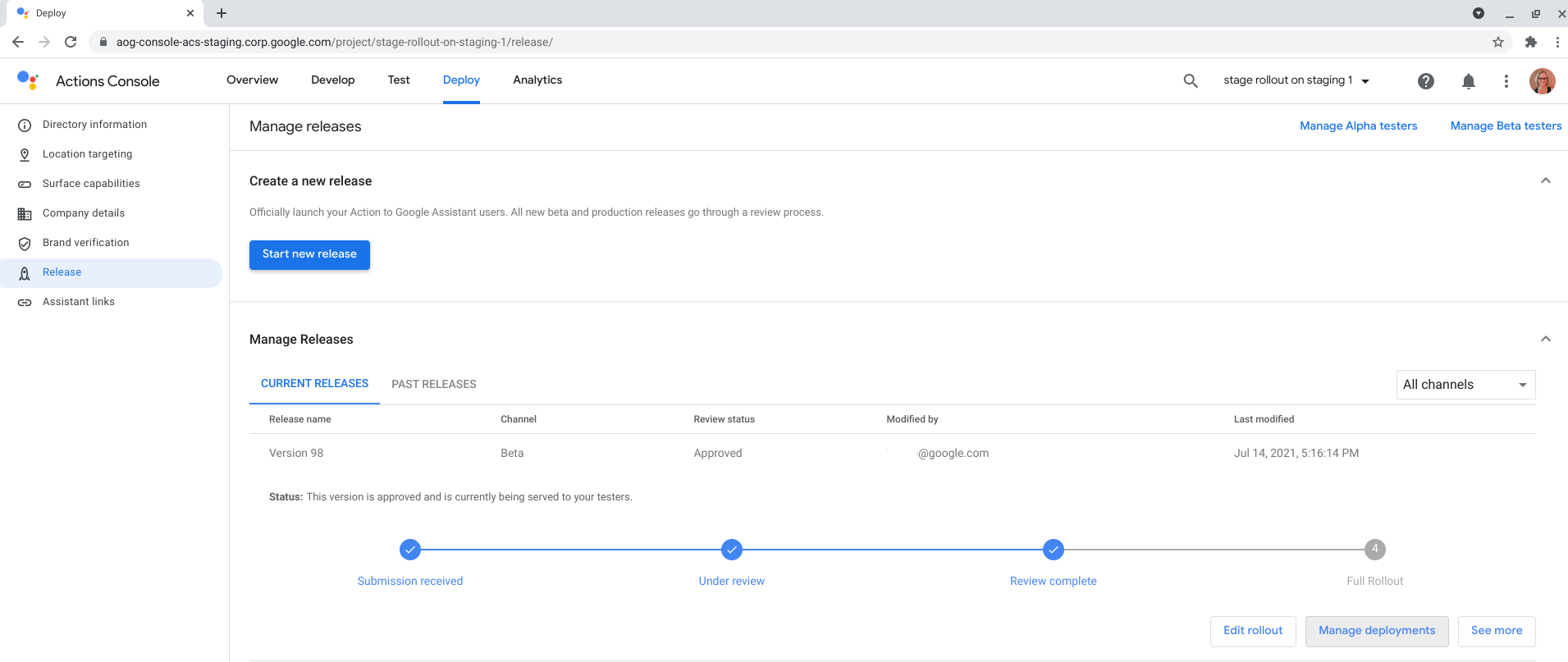
프로덕션에 배포를 선택합니다.
전체 출시를 선택합니다.
제출을 클릭합니다.
알파 또는 베타 테스트 없이 새로운 프로덕션 버전 만들기
프로덕션 버전은 모든 Google 어시스턴트 사용자를 대상으로 한 전체 출시이거나 특정 지역 또는 일정 비율의 사용자를 대상으로 한 단계적 출시일 수 있습니다. 단계적 출시는 작업 프로젝트의 안정성을 테스트하는 데 도움이 됩니다. 소수의 사용자를 대상으로 출시한 후 100% 에 도달할 때까지 점진적으로 늘려가는 것이 좋습니다. 이렇게 하면 전체 사용자층에 출시하기 전에 버그를 해결할 수 있습니다.
단계적 출시
단계적 출시를 사용하면 개발자가 일부 사용자를 대상으로 출시하고 모든 사용자를 대상으로 점진적으로 확대하여 프로덕션 버전을 관리할 수 있습니다. 출시 중인 지역 또는 사용자의 비율을 점진적으로 늘릴 수 있습니다.
작업을 단계적 출시로 배포하려면 다음 단계를 따르세요.
- Actions 콘솔에서 배포 > 출시를 클릭합니다.
새 버전 시작을 클릭합니다.
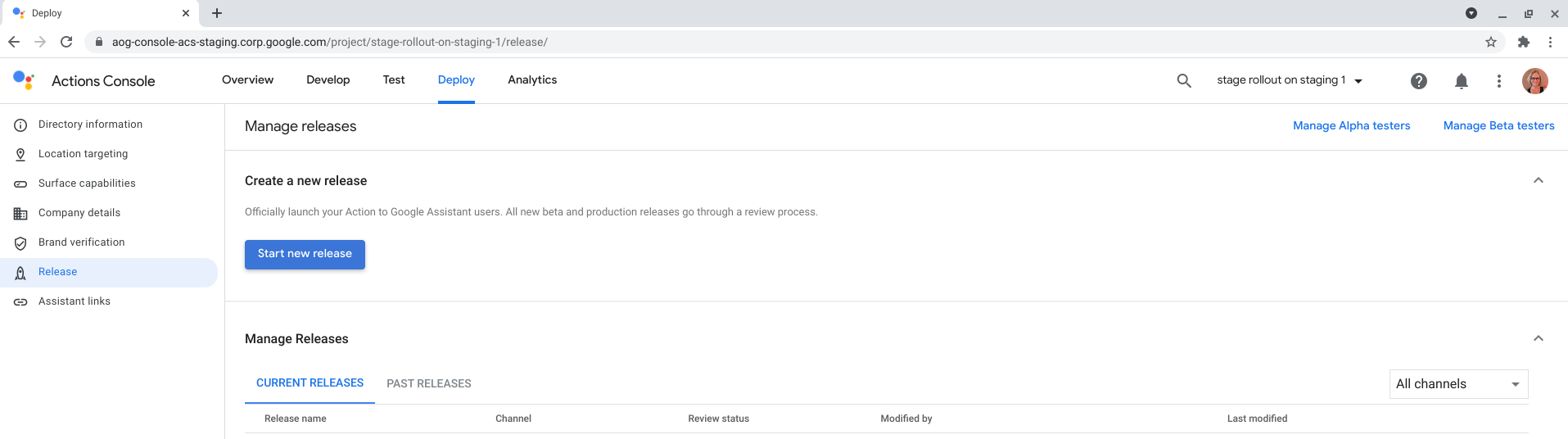
프로덕션을 선택합니다.
메시지가 표시되면 작업 검토 요구사항 체크리스트의 필수 단계를 완료했다고 표시합니다.
프로젝트에 해당하는 경우 출시 언어를 선택합니다.
단계적 출시를 선택합니다.
출시 유형 선택을 클릭합니다.
지정된 위치 또는 사용자 비율을 선택합니다. 이 선택에 대한 자세한 내용은 지정된 위치별 출시 또는 사용자 기반 비율별 출시를 참조하세요.
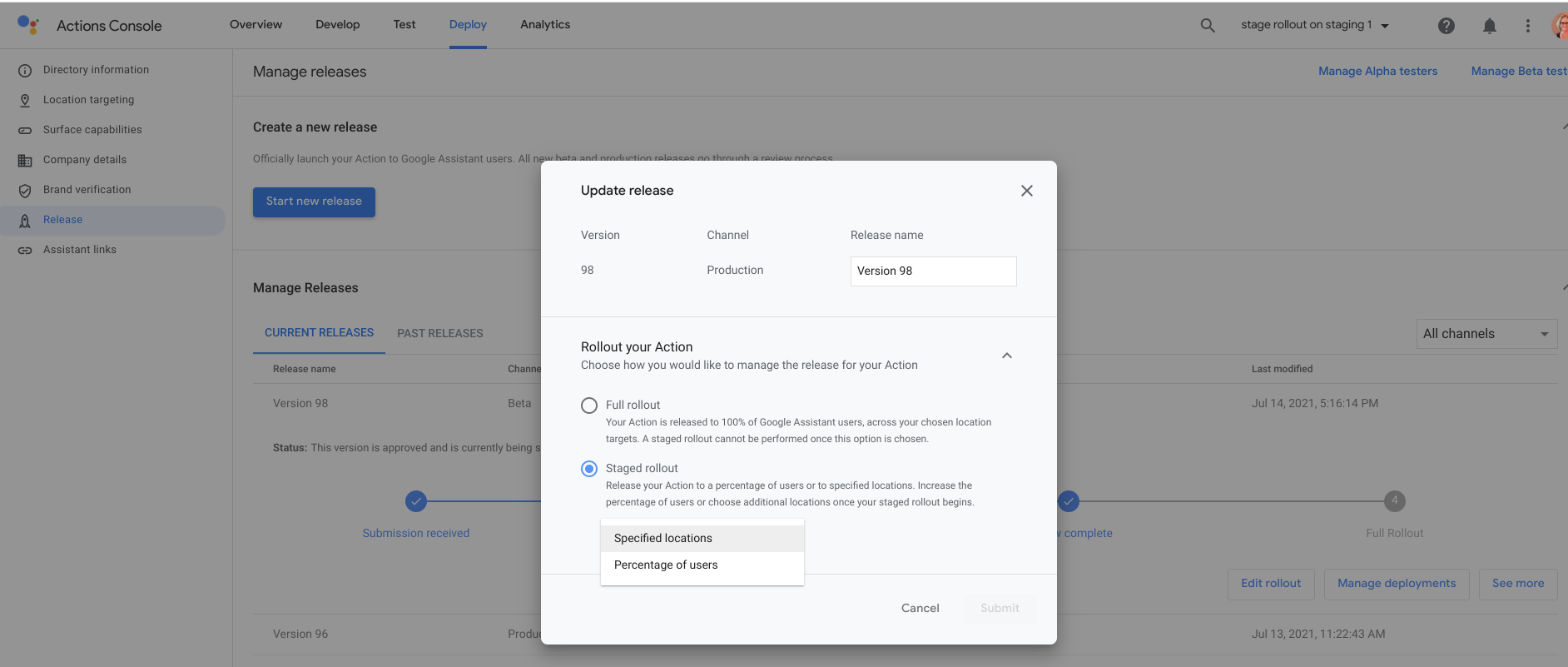
제출을 클릭합니다.
지정된 위치별 출시
이 옵션을 선택하면 선택한 국가 또는 지역으로 작업 프로젝트가 출시됩니다.
위치별 작업을 적용하려면 다음 단계를 따르세요.
- 국가 또는 지역 선택을 클릭하고 출시에서 타겟팅할 지역의 체크박스를 선택합니다.
제출을 클릭합니다.
사용자층 비율별 출시
이 옵션을 사용하면 무작위로 선택된 일정 비율의 사용자에게 작업이 배포됩니다.
일부 사용자에게 작업을 출시하려면 다음 단계를 따르세요.
- 사용자 비율을 클릭합니다.
작업을 해제하려는 사용자의 비율을 선택합니다.
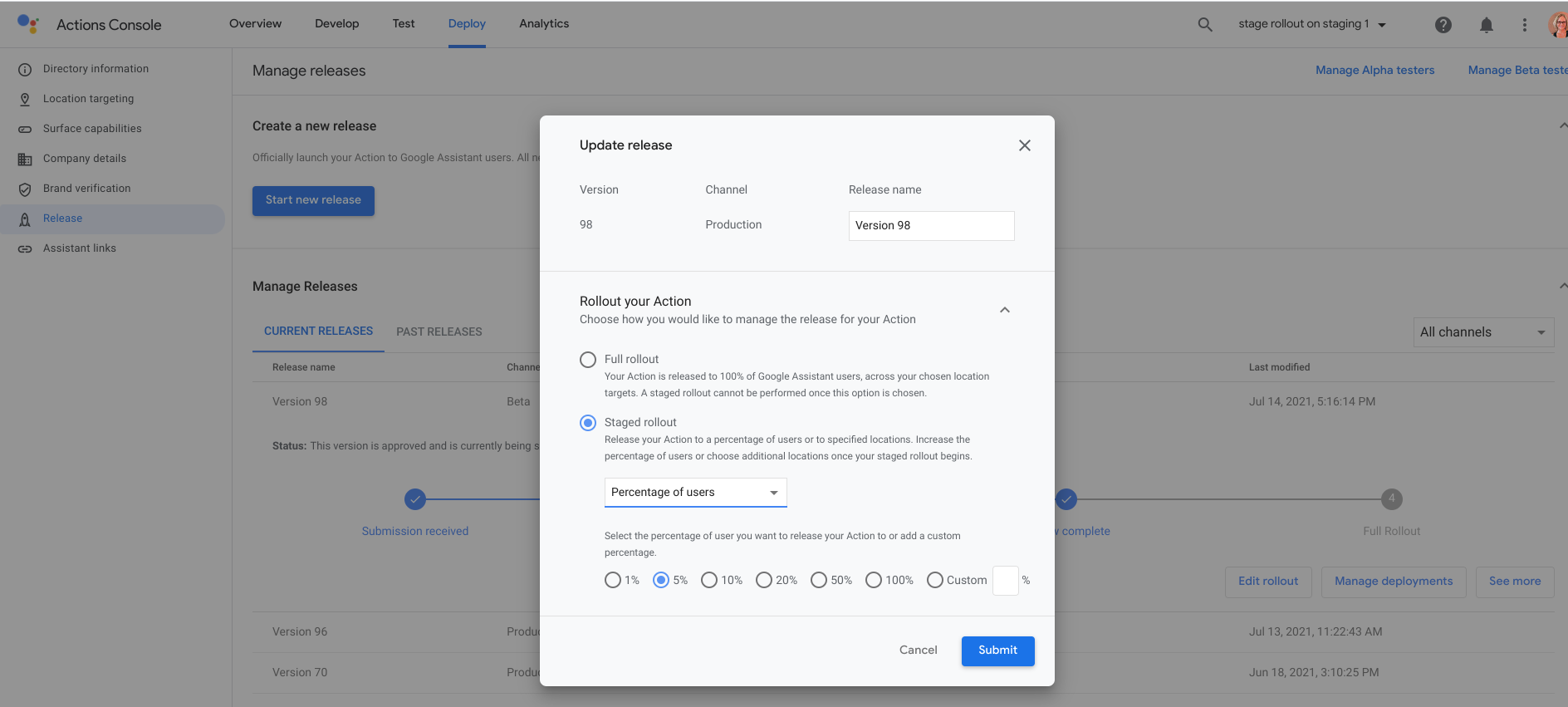
제출을 클릭합니다.
전체 출시
이 옵션을 선택하면 모든 타겟팅 국가의 모든 사용자에게 작업 프로젝트가 출시됩니다.
작업을 전체 출시로 배포하려면 다음 단계를 따르세요.
- Actions 콘솔에서 배포 > 출시를 클릭합니다.
새 버전 시작을 클릭합니다.
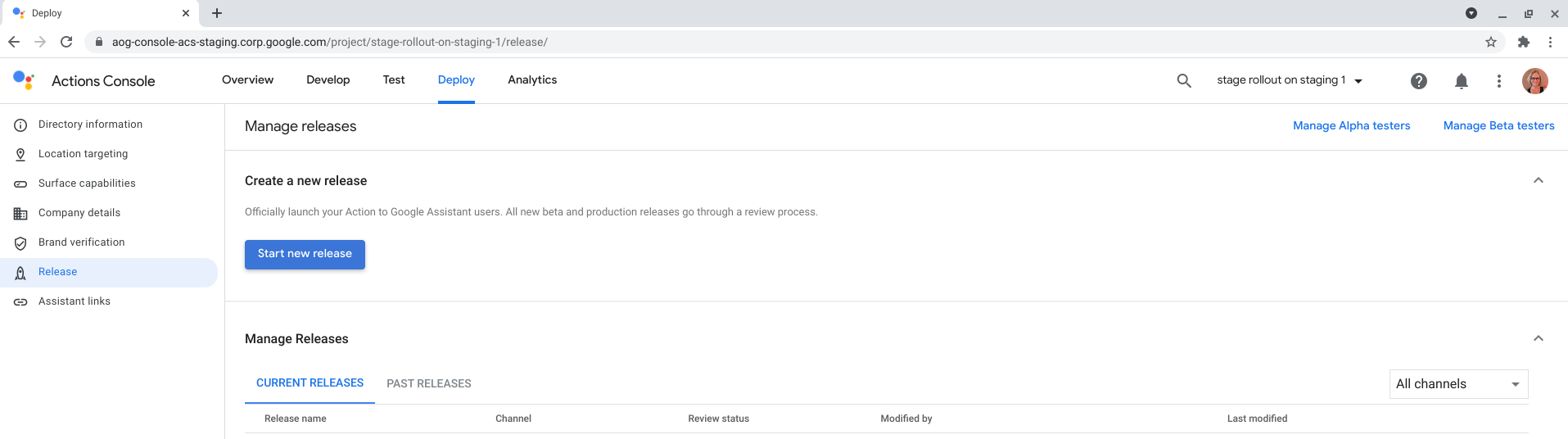
프로덕션을 선택합니다.
메시지가 표시되면 작업 검토 요구사항 체크리스트의 필수 단계를 완료했다고 표시합니다.
프로젝트에 해당하는 경우 출시 언어를 선택합니다.
전체 출시를 선택합니다.
제출을 클릭합니다.
프로덕션 버전이 제출되면 버전 관리 섹션에 표시됩니다.
출시 수정 또는 배포 취소
출시 채널에 작업을 제출한 후에도 계속 변경할 수 있습니다. 현재 버전을 테스트하고, 버전을 검토에서 취소하고, 출시 세부정보를 확인하고, 배포를 관리하고, 배포를 취소하고, 출시 단계를 업그레이드할 수 있습니다. 지난 출시 버전에 대한 세부정보도 여기에서 확인할 수 있습니다.
버전 보기 및 수정
버전 세부정보를 보거나 작업의 버전을 변경하려면 다음 단계를 따르세요.
- 버전 관리에서 버전 이름 아래에서 버전을 선택합니다.
- 출시 수정, 배포 관리 또는 더보기를 선택합니다.
버전의 출시 단계 진행
작업의 출시 단계를 진행하려면 다음 단계를 따르세요.
- 버전 관리에서 업그레이드할 버전을 선택합니다.
- 출시 수정 버튼을 클릭합니다.
- 출시를 변경합니다. 예를 들어 사용자층을 5% 에서 20%로 늘릴 수 있습니다.
- 제출을 클릭합니다.
프로덕션에서 배포 취소
- 단계적 출시를 오프라인으로 전환해야 하는 경우 버전 관리에서 출시 수정을 클릭합니다. 출시가 위치 기준인지 사용자층 비율에 따라 모든 지역을 삭제하거나 0%를 선택할 수 있습니다.
- 완전히 출시된 작업 (사용자층의 100%)의 배포를 취소하려면 버전 관리에서 배포 관리 버튼을 클릭하고 프로덕션에서 배포 취소를 선택합니다.